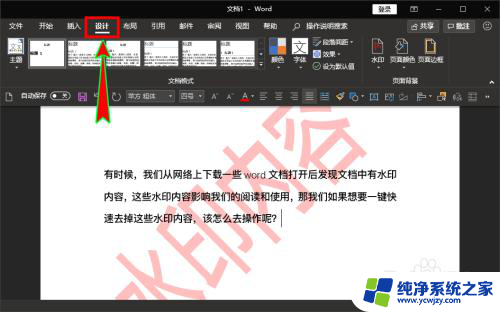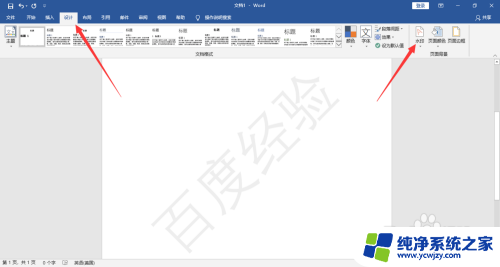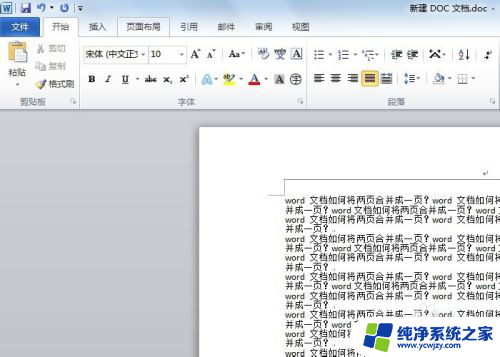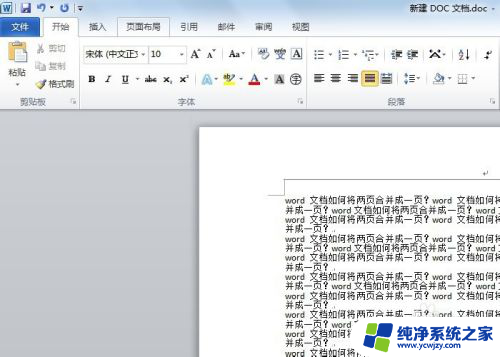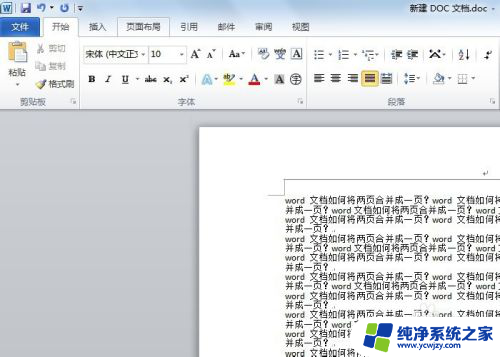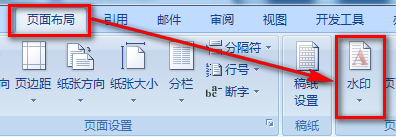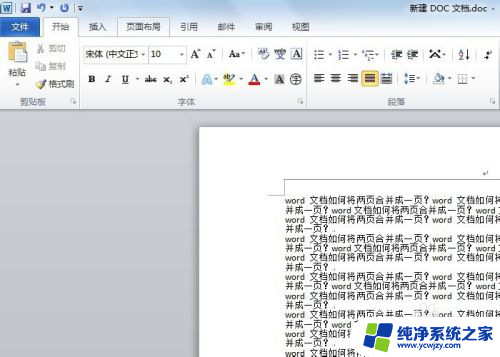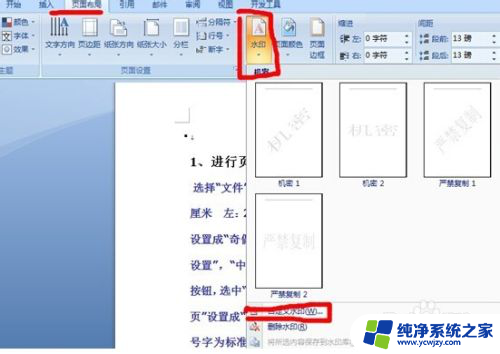怎么去除word的水印 如何用一键快速去除word文档中的水印
怎么去除word的水印,在日常办公及使用中,我们难免会遇到Word文档中有水印的情况,这些水印不仅影响文档的美观度,有时还会影响文档的可读性和可编辑性。因此如何快速去除Word文档中的水印成为了很多人关心的问题。在此我们将介绍一些简单易行的方法,帮助您快速去除Word文档中不需要的水印,提高办公效率。
方法如下:
1.开启我们的word软件,然后打开带有水印内容的word文档。进入文档后,我们直接在顶部菜单栏选择“设计”菜单。
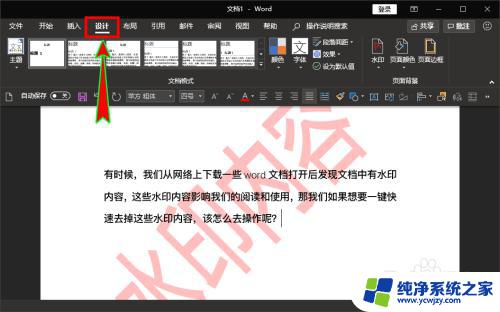
2.在“设计”菜单下面的子菜单中找到并选择“页面背景”组,在组里找到并点击“水印”子菜单。
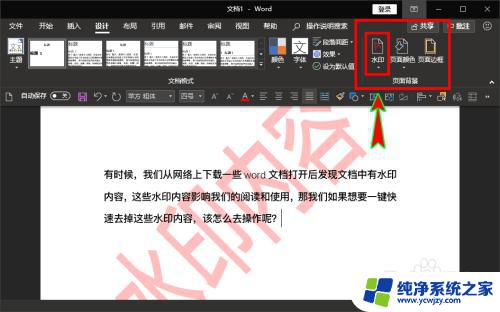
3.点击“水印”后弹出下拉菜单面板,我们在里面找到“删除水印”选项菜单。点击该菜单即可将文档中的水印内容一键去除。
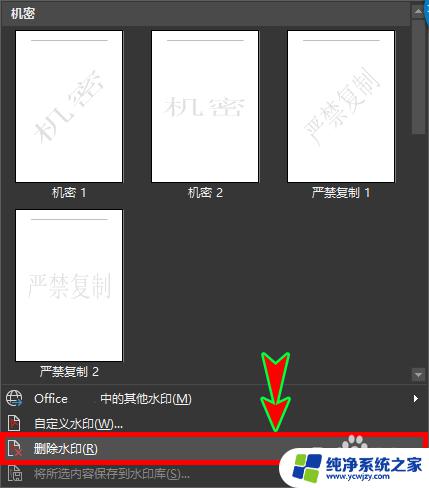
4.除了点击“删除水印”菜单项删除水印外,我们也可以点击“水印”菜单下的“自定义水印”菜单项打开“水印”设置弹窗。
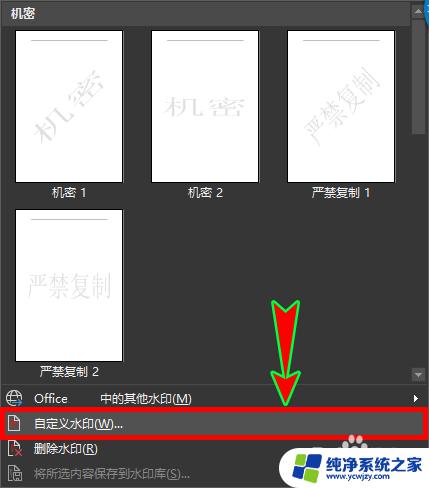
5.打开“水印”弹窗后,我们在弹窗里的选项中直接选择“无水印”选项,最后点击底部的“确定”按钮即可。
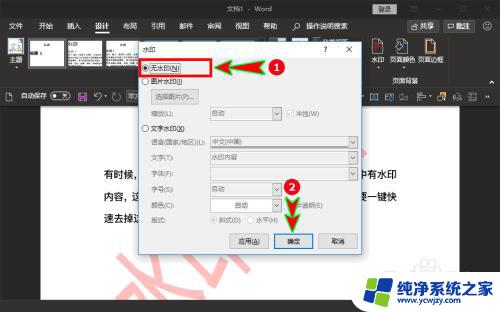
6.点击“确定”之后返回到word文档中,就可以发现文档中的水印内容消失不见了。我们就可以正常使用和阅读无水印的word文档了。
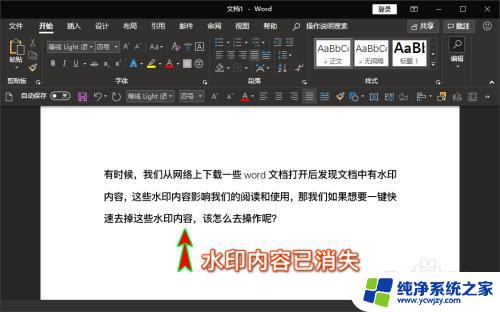
以上就是关于如何去除Word的水印的全部内容,如果你也遇到了相同的问题,可以按照本文提供的方法来解决。